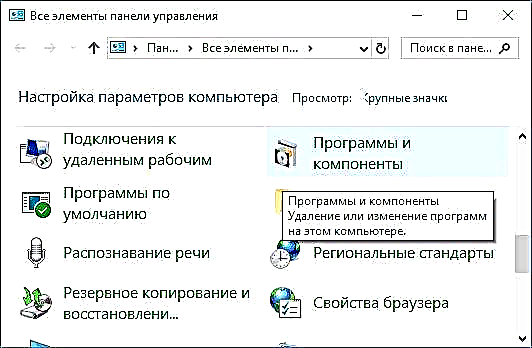Ова упатство детализира како да ја преземете и инсталирате Media Feature Pack за Windows 10, 8.1 и Windows 7 x64 и x86, како и што да направите ако не е инсталиран пакетот Media Feature.
За што е ова? - Некои игри (на пример, GTA 5) или програми (iCloud и други), при инсталирање или стартување, може да укажат на потреба од инсталирање на Media Feature Pack и нема да работат без овие компоненти во Windows.
Како да го преземете инсталаторот на Media Feature Pack и зошто не го инсталира

Повеќето корисници, соочени со грешки и потреба да инсталираат мултимедијални компоненти на Media Feature Pack, брзо ги наоѓаат потребните инсталатори на трети страни или на официјалната веб-страница на Microsoft. Преземете го пакетот за медиуми тука (не преземајте сè додека не прочитате понатаму):
- //www.microsoft.com/en-us/software-download/mediafeaturepack - Пакет за одлики на медиуми за Windows 10
- //www.microsoft.com/en-us/download/details.aspx?id=40744 - за Windows 8.1
- //www.microsoft.com/en-us/download/details.aspx?id=16546 - за Виндоус 7
Меѓутоа, во повеќето случаи, пакетот Media Feature не е инсталиран на компјутерот, а за време на инсталацијата ќе добиете порака во која се наведува „Ажурирањето не важи за вашиот компјутер“ или грешка на самостојниот инсталатор за ажурирање „Инсталерот откриена грешка 0x80096002“ (други кодови за грешка се исто така можни, на пример 0x80004005 )
Факт е дека овие монтери се наменети само за изданија на Windows N и KN (а малкумина имаат таков систем). На вообичаените верзии Home, Professional или Enterprise на Windows 10, 8.1 и Windows 7, пакетот за медиуми е вграден, едноставно оневозможен. И може да се вклучи без да преземате дополнителни датотеки.
Како да овозможите Пакет на карактеристики на медиуми на Windows 10, 8.1 и Windows 7
Ако некоја програма или игра бара да го инсталирате Media Feature Pack во редовното издание на Windows, тоа скоро секогаш значи дека сте оневозможиле мултимедијални компоненти и / или Windows Media Player.
За да ги овозможите, следете ги овие едноставни чекори:
- Отворете го контролниот панел (во сите верзии на Виндоус ова може да се направи преку пребарување или со притискање на Win + R, пишување на контрола и притискање на Enter).
- Отворете ја ставката "Програми и одлики".
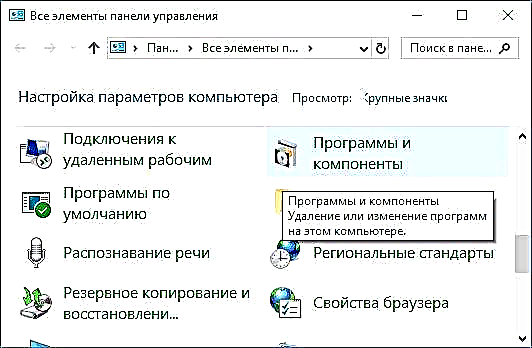
- Лево, изберете "Вклучи или Исклучи карактеристики на Windows".

- Вклучете ги компонентите на медиуми и Windows Media Player.

- Кликнете на ОК и почекајте да заврши инсталацијата на компонентата.
После тоа, пакетот Media Feature ќе се инсталира на вашиот компјутер или лаптоп и GTA 5, iCloud, друга игра или програма повеќе нема да го бара тоа.